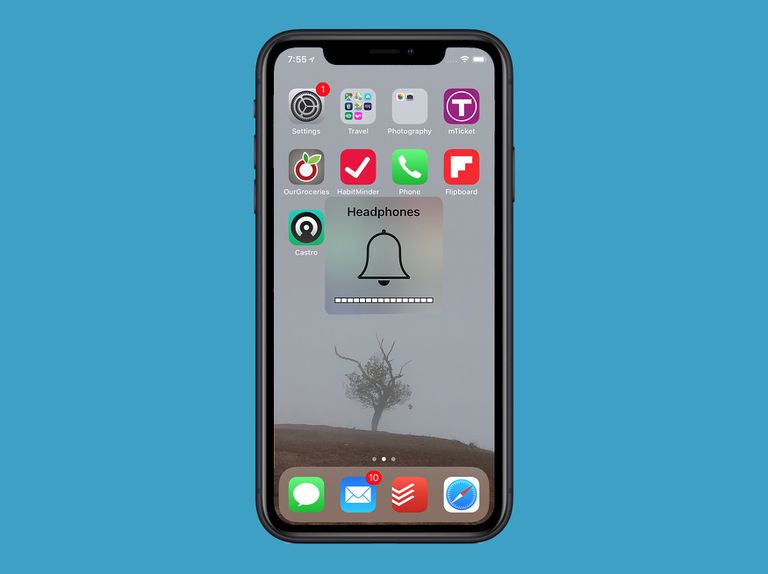
Votre iPhone est bloqué en mode casque et le haut-parleur ne fonctionne pas, vous savez très bien qu'il n'y a pas de plugin casque car il n'y en a pas. Que faire si votre iPhone n'a pas de prise casque comme l'iPhone 7 et affiche toujours le mode casque. Il y a de fortes chances que votre iPhone soit endommagé par l'eau ou qu'il ait un bogue logiciel mineur. Mieux encore, le problème peut provenir de la nouvelle mise à jour logicielle, c'est-à-dire si vous avez mis à jour votre appareil vers la dernière version.
Quel que soit le problème, ci-dessous, nous vous montrerons une méthode simple et efficace pour résoudre ce problème. iPhone bloqué en mode casque et le haut-parleur ne fonctionne pas.
Méthode 1 : réparer le haut-parleur de l'iPhone ne fonctionne pas
S'il n'y a pas de notification à l'écran des écouteurs et que le haut-parleur de votre iPhone ne fonctionne toujours pas, voici le dépannage.
Étape 1: Vérifiez le commutateur de votre iPhone et voyez si la sourdine est désactivée. Si votre appareil est doté d'un commutateur de sonnerie/silencieux, déplacez-le de manière à ce que l'orange ne s'affiche pas.
Étape 2: Cliquez sur Paramètres < "Ne pas déranger", et vérifiez que "Ne pas déranger", est éteint
Étape 3: Utilisez le bouton de volume latéral pour augmenter le volume ou vous devriez aller à Paramètres> Musique > Curseur de sonnerie et d'alertes. Maintenant, faites glisser le curseur Sonnerie et alertes vers le haut ou vers le bas plusieurs fois et voyez qu'il y a un son. Ou vous devez régler le volume avec le curseur dans Control Center.
Étape 4: Cliquez sur Paramètres > Musique > Changer avec des boutons et voir s'il est activé.
Étape 5: Vous devez vous assurer que l'Airplay n'envoie pas le son à une autre source.
Étape 6: Cliquez sur Paramètres > Bluetooth et désactivez le Bluetooth.
Correction de l'absence de prise casque mais toujours bloquée en mode casque
Cette méthode nécessitera que vous nettoyiez le port et le câble d'éclairage. Vous pouvez utiliser une brosse à dents inutilisée pour nettoyer votre Lightning Port. Vous devez brosser doucement l'intérieur et l'extérieur du pot pour détacher la poussière ou les débris sur le port.
Branchez et débranchez votre prise casque
Si votre iPhone n'est connecté à aucune prise casque et qu'il affiche une notification de casque à l'écran. Le moyen le plus efficace est d'apporter vos écouteurs et de les brancher.
Débranchez-le après quelques secondes, rebranchez-le et débranchez-le. Faites cela pendant 4 à 6 fois.
Après cela, vous devez effectuer une réinitialisation matérielle sur votre iPhone. Appuyez simultanément sur les boutons d'accueil et d'alimentation ou sur le bouton de réduction du volume et d'alimentation s'il n'y a pas de bouton d'accueil. Relâchez-les lorsque le logo Apple apparaît à l'écran.
Nettoyez ou aspirez le port de votre casque
Cette méthode est plus efficace et certains utilisateurs ont confirmé qu'elle fonctionne comme par magie.
Vous devez aspirer votre prise casque pendant quelques minutes pour enlever tous les débris sur le port. Si vous ne pouvez pas le faire, vous pouvez utiliser un BIC pour faire le nettoyage.
Cette méthode avait également sauvé de nombreuses personnes. Mais attention à ne pas tirer trop fort sur la prise casque. Avant d'utiliser le BIC, vous devrez le retirer du boîtier en plastique. Utilisez ensuite l'extrémité opposée de la cartouche qui est la taille parfaite du port pour enlever les débris. Tout ce que vous avez à faire est de l'insérer doucement dans la prise casque et de le tordre pour détacher les débris, puis de le secouer.
Utiliser un haut-parleur Bluetooth
Associez votre iPhone à un haut-parleur Bluetooth, puis déconnectez-le. Voyez si cela corrige le mode bloqué du casque.
Passer en mode avion
Basculez votre iPhone en mode avion. Pour ce faire, rendez-vous sur Paramètres > Mode avion et activez-le. Attendez maintenant 10 minutes ou plus, puis éteignez-le et voyez si votre iPhone fonctionne normalement.
Utiliser l'enregistrement audio
Beaucoup trouvent également cette astuce efficace. Vous devriez donc essayer d'enregistrer un son sur votre iPhone. Pour ce faire, vous pouvez utiliser une application d'enregistrement audio telle que Voice Memos ou lancer Garage Band ou vous pouvez même filmer une vidéo à l'aide de l'application appareil photo de votre iPhone.
Essayez de jouer de la musique avec une autre application
Vous devriez essayer de jouer de la musique avec une autre application comme iTunes, Apple Music, Pandora, Spotify ou même YouTube. Jouez simplement de la musique avec une application tierce et voyez si cela fonctionne.
Vous pouvez soit brancher votre casque, puis écouter de la musique à l'aide de l'application YouTube ou de Spotify, après quelques minutes, débrancher votre iPhone, le redémarrer, puis rejouer de la musique cette fois sans le casque et voir s'il résout le problème du haut-parleur.
Réparer l'iPhone coincé sur les dégâts d'eau en mode casque
Si votre iPhone est endommagé par l'eau, vous pouvez toujours le réparer vous-même. Pour savoir si votre iPhone est endommagé par l'eau ou tout autre liquide, vous devez vérifier l'indicateur de contact liquide (LCI) sur le côté de votre iPhone, qui se trouve généralement à l'intérieur de la fente SIM. Si votre iPhone a été endommagé par l'eau, le LCI affichera le rouge, cependant, s'il est blanc ou argenté, votre téléphone ne contient ni eau ni liquide.
Néanmoins, s'il est endommagé par l'eau, le mieux est de le nettoyer au plus vite. Vous pouvez utiliser un Q-Tip ou un chiffon absorbant et l'insérer délicatement dans la prise casque ou le port Lightning où l'eau tombe pour tremper et sécher l'eau.
Autres conseils de travail pour le mode casque iPhone fixe
1. Éteignez votre iPhone et rallumez-le.
2. Essayez un appel vidéo sur votre iPhone en utilisant Messenger.
3. Mettez votre iPhone en mode silencieux, puis éteignez-le.
4. Pour l'iPhone 7 sans prise casque, branchez votre chargeur et retirez-le. Faites cela environ 2-3 fois.
5. Utilisez l'application Apple Voice Memos et enregistrez un nouveau mémo vocal.
6. Essayez un appel FaceTime.
7. Modifiez les paramètres audio de l'appel.
8. Fermez toutes les applications ouvertes et réinitialisez votre iPhone.
9. Essayez de sauvegarder votre iPhone.
10. Essayez de tester la sonnerie.
C'est tout ce qu'il faut savoir, utilisez la zone de commentaires pour nous faire savoir lequel fonctionne pour vous, et n'oubliez pas de le partager avec vos amis qui pourraient également avoir des problèmes similaires sur leur iPhone.

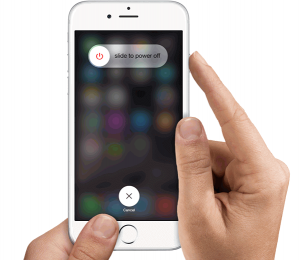






Soyez sympa! Laissez un commentaire